首页 > 电脑教程
高手解答win10系统异常查看计算机的解决步骤
2021-11-29 06:13:52 电脑教程
今天教大家一招关于win10系统异常查看计算机的操作方法,近日一些用户反映win10系统异常查看计算机这样一个现象,当我们遇到win10系统异常查看计算机这种情况该怎么办呢?我们可以1、在计算机桌面,(1)右键点击右下角的操作中心,(2)在打开的菜单中左键点击:打开操作中心(O); 2、在打开的操作中心窗口,我们左键点击维护栏中的小勾;下面跟随小编脚步看看win10系统异常查看计算机详细的设置方法:
1、在计算机桌面,(1)右键点击右下角的操作中心,(2)在打开的菜单中左键点击:打开操作中心(O);

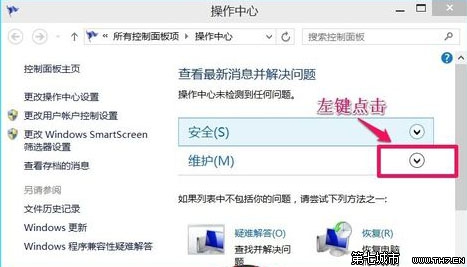
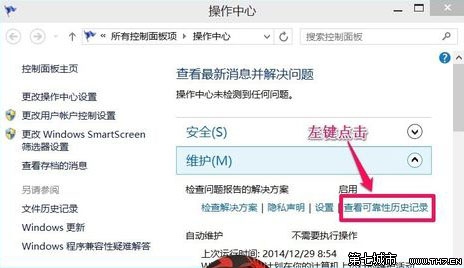

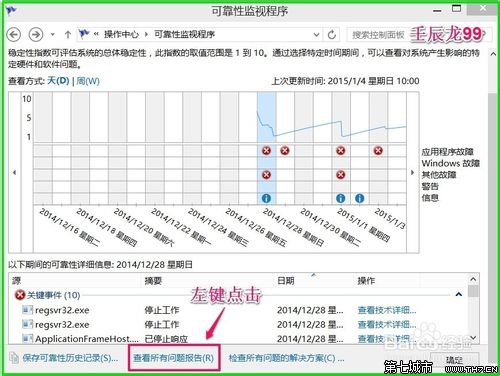
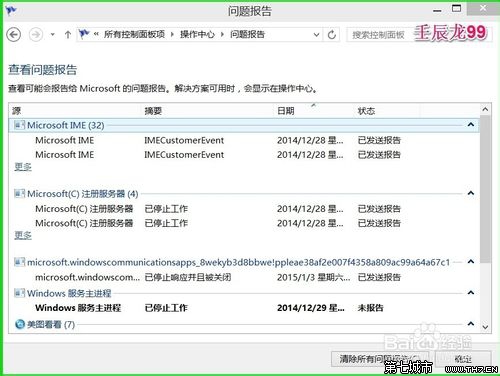
1、在计算机桌面,(1)右键点击右下角的操作中心,(2)在打开的菜单中左键点击:打开操作中心(O);

2、在打开的操作中心窗口,我们左键点击维护栏中的小勾;
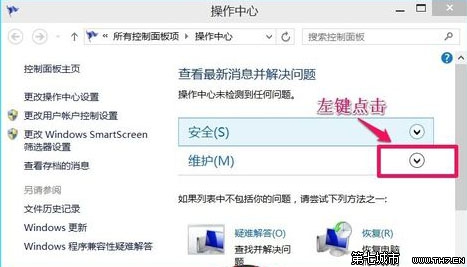
3、在维护标签下,我们再左键点击:查看可靠性历史记录;
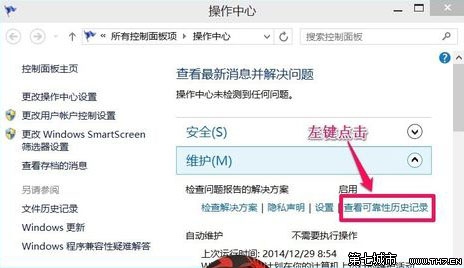
4、我们点击查看可靠性历史记录后,会出现一个可靠性监视程序窗口,如果我们要查看2014年12月28日的问题详细信息,左键点击2014年12月28日对应的小框,在下面就会显示以下期间的可靠性详细信息:2014年12月28日星期日;

5、如果我们需要查看所有问题的报告,在可靠性监视程序窗口的最下面左键点击:查看所有问题报告(R);
6、这时就会打开一个问题报告的窗口,在这里就显示了所有问题的报告,有些问题已经发送报告给Microsoft,解决方案可用时,会显示的我们计算机的操作中心。
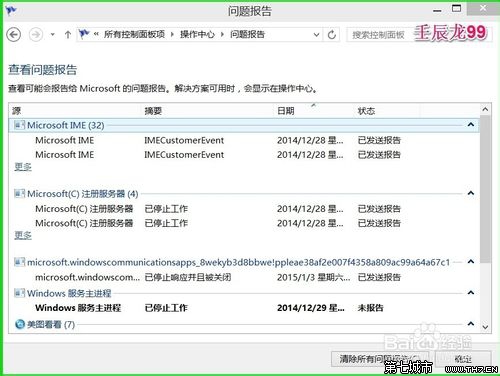
以上就是解决win10系统异常查看计算机的操作方法有需要的用户们可以采取上面的方法步骤来进行操作吧,相信这篇文章一定可以帮到大家!
相关教程推荐
- 2021-11-11 win7能再还原到win10吗,win10变成win7怎么还原
- 2021-09-30 win7怎么调整屏幕亮度,win7怎么调整屏幕亮度电脑
- 2021-11-26 win7笔记本如何开热点,win7电脑热点怎么开
- 2021-11-25 360如何重装系统win7,360如何重装系统能将32改成
- 2021-11-12 win7未能显示安全选项,win7没有安全模式选项
- 2021-11-19 联想天逸5060装win7,联想天逸310装win7
- 2021-07-25 win7无法禁用触摸板,win7关闭触摸板没有禁用选项
- 2021-07-25 win7卡在欢迎界面转圈,win7欢迎界面一直转圈
- 2021-11-12 gta5一直在载入中win7,win7玩不了gta5
- 2021-09-16 win7一直卡在还原更改,win7一直卡在还原更改怎么
热门教程